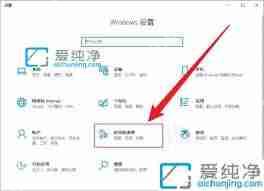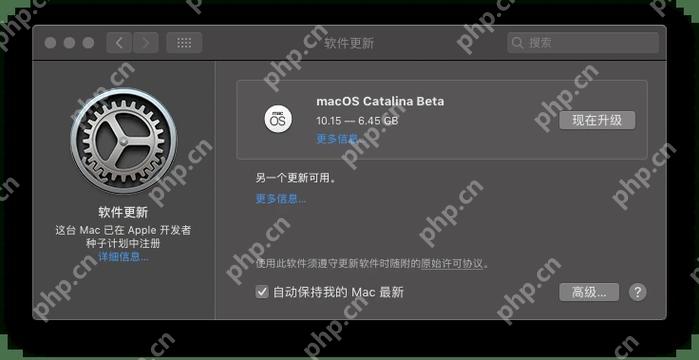在 Windows 10 中 ping 网络:打开命令提示符:windows 键 + r,输入“cmd”并回车。执行 ping 命令:ping 域名或 ip 地址,例如 ping google.com。解释结果:包括发送、接收数据包数量、丢包率、最低、平均和最高 rtt。验证连接:无法连接显示“目标无法访问”或“请求超时”;0 个接收数据包表示不可达或防火墙阻止;高丢包率表示网络不稳定。

如何在 Windows 10 中 ping 网络
第一步:打开命令提示符
- 按下 Windows 键 + R 打开“运行”对话框。
- 输入“cmd”并按 Enter 键。
第二步:使用 ping 命令
- 在命令提示符中,输入以下命令:
ping 域名或 IP 地址
例如,要 ping Google 服务器,请输入:
ping google.com
第三步:解释结果
ping 命令将返回一系列信息,包括:
- 数据包发送的次数:表示已发送到目标的 ping 数据包数量。
- 收到的数据包数:表示从目标接收到回复的数据包数量。
- 丢包率:表示丢失的数据包百分比。
- 最低、平均和最高 RTT:表示往返时间 (RTT),即数据包发送到目标并返回计算机所需的时间。
第四步:验证连接
- 如果 ping 命令返回“目标无法访问”或“请求超时”,则表示计算机无法连接到目标。
- 如果 ping 命令返回数据包接收数量为 0,则表示目标不可达或防火墙正在阻止 ping 请求。
- 如果 ping 命令返回丢包率较高,则表示网络连接不稳定。
提示:
- ping 命令还支持其他选项,例如指定数据包大小和发送频率。
- 要停止 ping 操作,按 Ctrl + C 键。